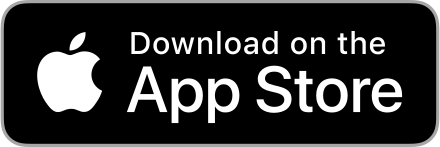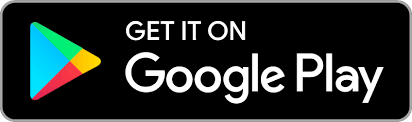업데이트: 앱 및 웹사이트의 푸시 알림
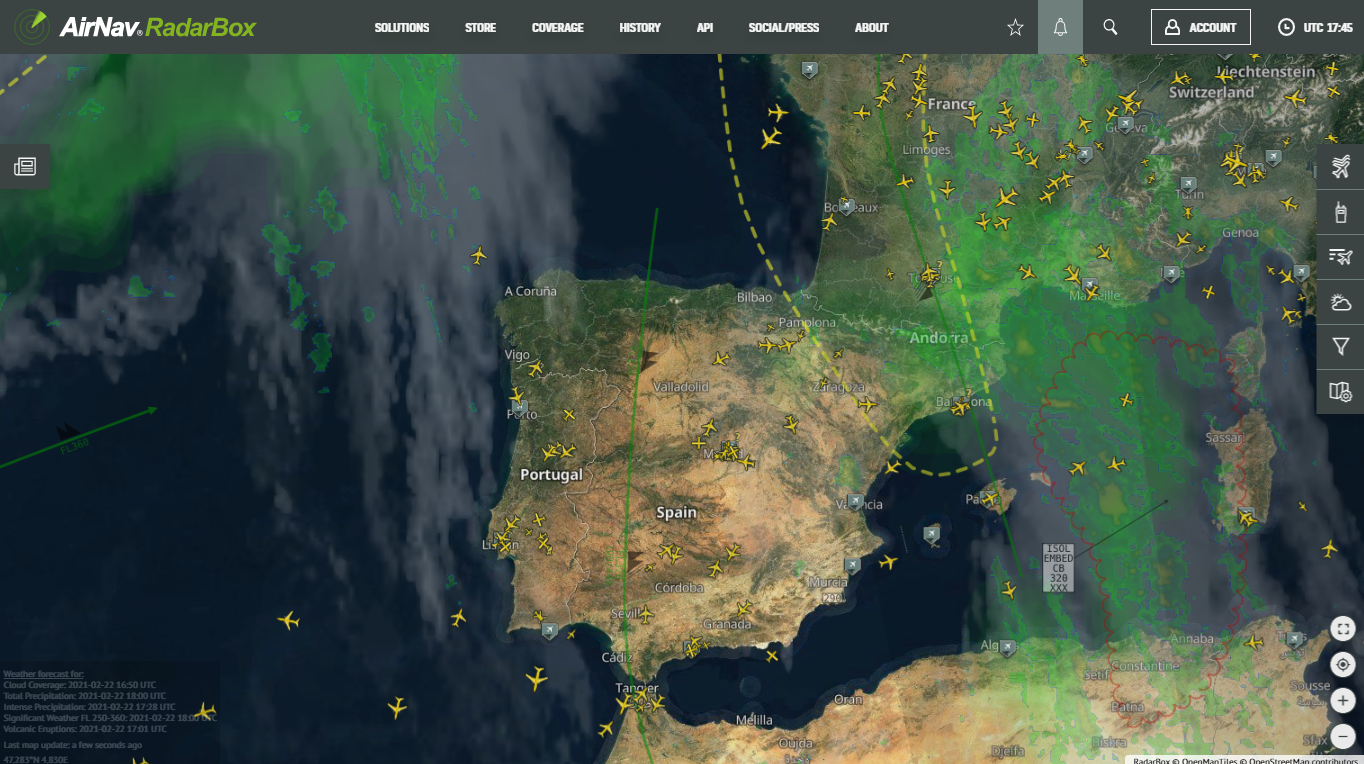
이번 주에 저희 앱과 웹사이트가 새로운 기능인 푸시 알림으로 업데이트되었습니다! 새로운 기능과 사용 방법을 알아보려면 계속 읽으십시오.
업데이트 정보(V 2.2.0)
- 푸시 알림 - 모든 항공편에 의해 이벤트(출발, 접근 또는 착륙)가 트리거될 때마다 장치에서 알림을 받습니다.
- 알림을 만들고 관리하면 모든 장치와 Radarbox.com 간에 동기화됩니다.
푸시 알림 사용 방법
1단계 - 알림 버튼은 당사 웹사이트의 메뉴 모음에서 찾을 수 있습니다. 벨 기호를 찾으십시오.
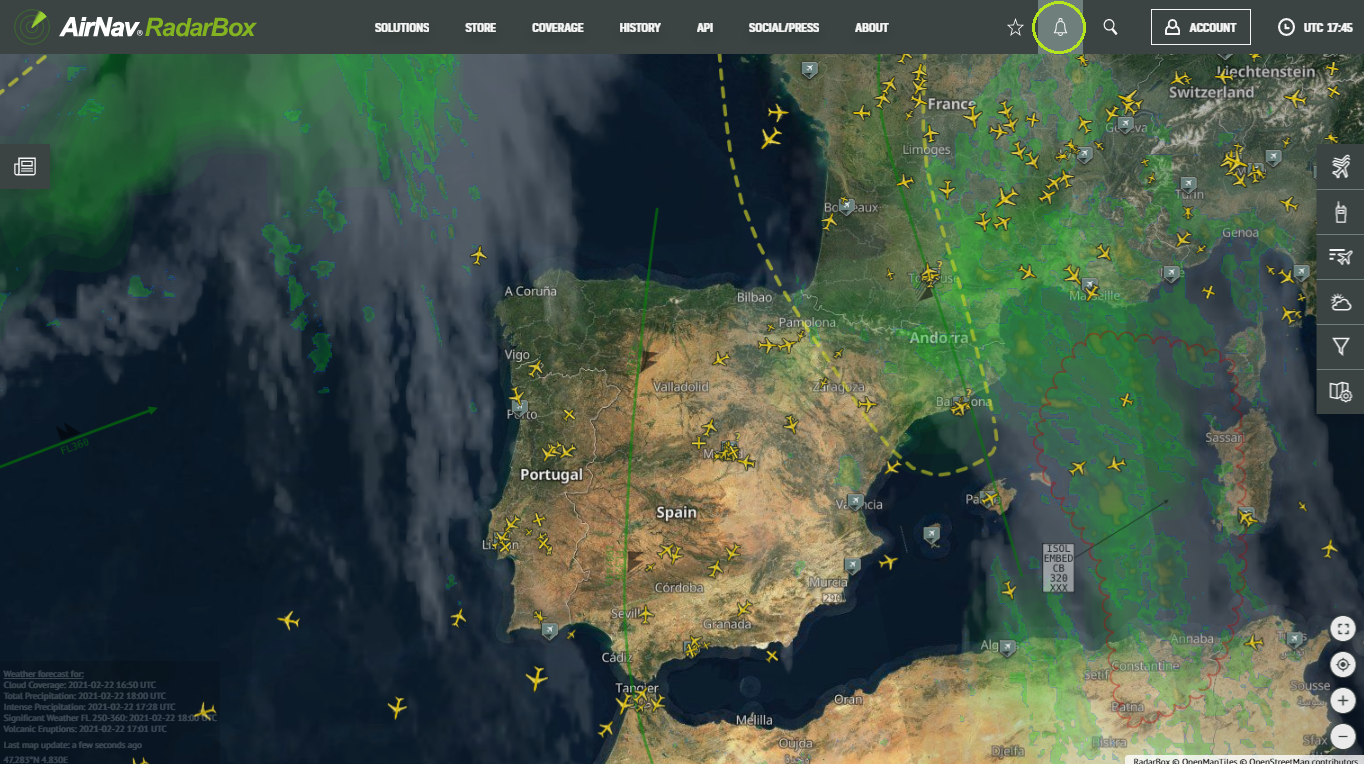
2단계 - 지도에서 항공편을 선택한 후 항공편 카드(왼쪽 하단) 에서 " 알림 " 버튼을 찾습니다.
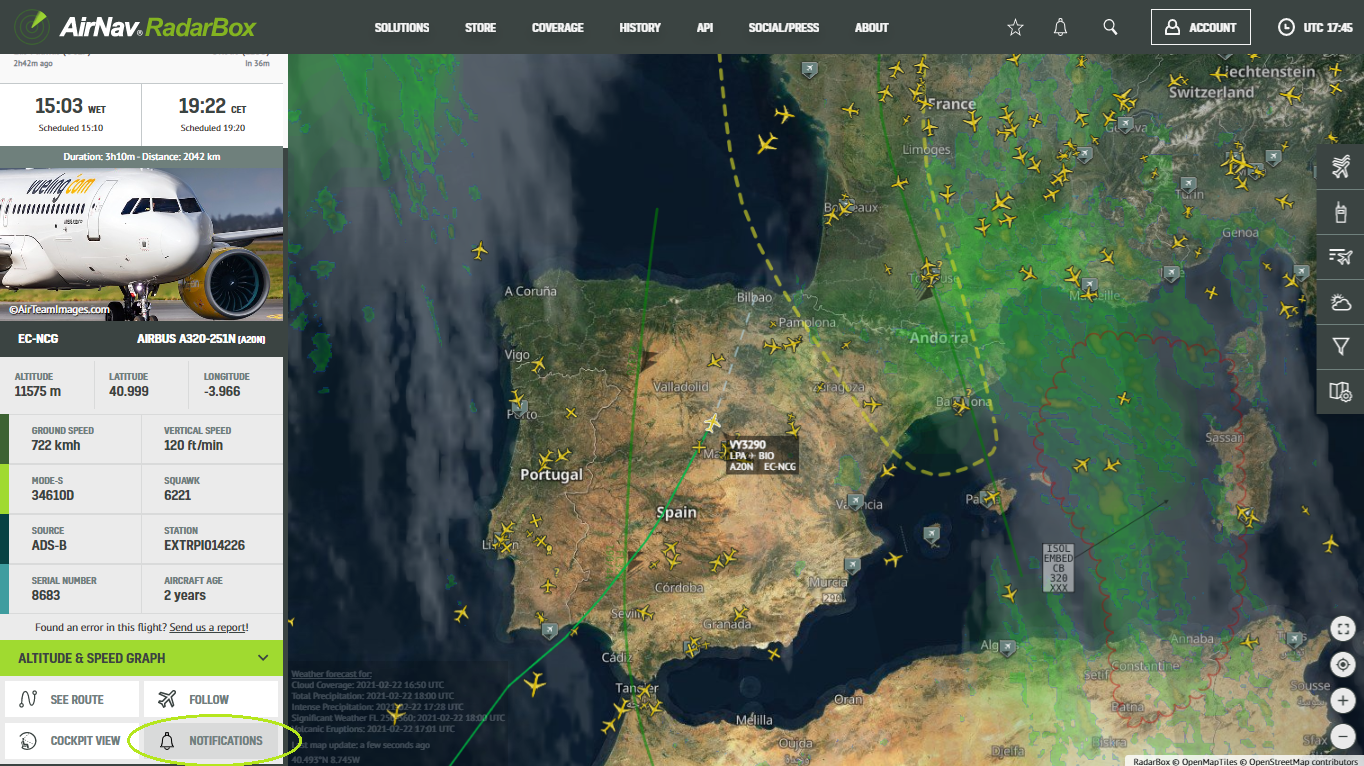
3단계 - "알림" 을 클릭한 직후에 항공편, 항공기(항공기 등록)에 대한 알림 및 선택하거나 선택한 항공편이 특정 위치에 착륙할 때 알림 옵션이 표시됩니다.
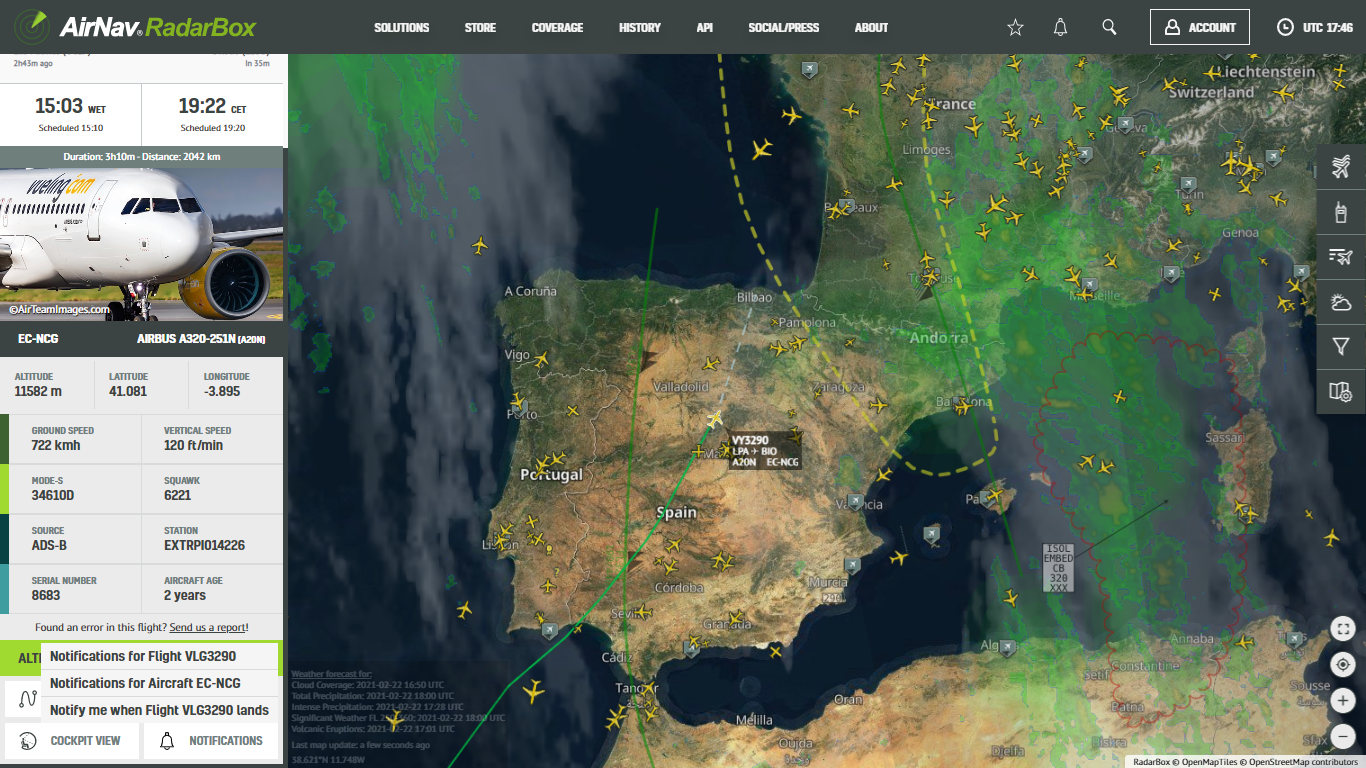
4단계 - 등록, 항공사, 항공편 수, 항공기 유형, 항공기 등급(상업, 화물 등), 출발지 및 목적지 공항별로 푸시 알림에 비행기를 추가하기 위해 "관리"라는 탭이 열립니다. , 공항 등 "이메일 보내기" 옵션과 "일회성" 옵션을 선택하여 이메일 알림을 받는 것 외에도.
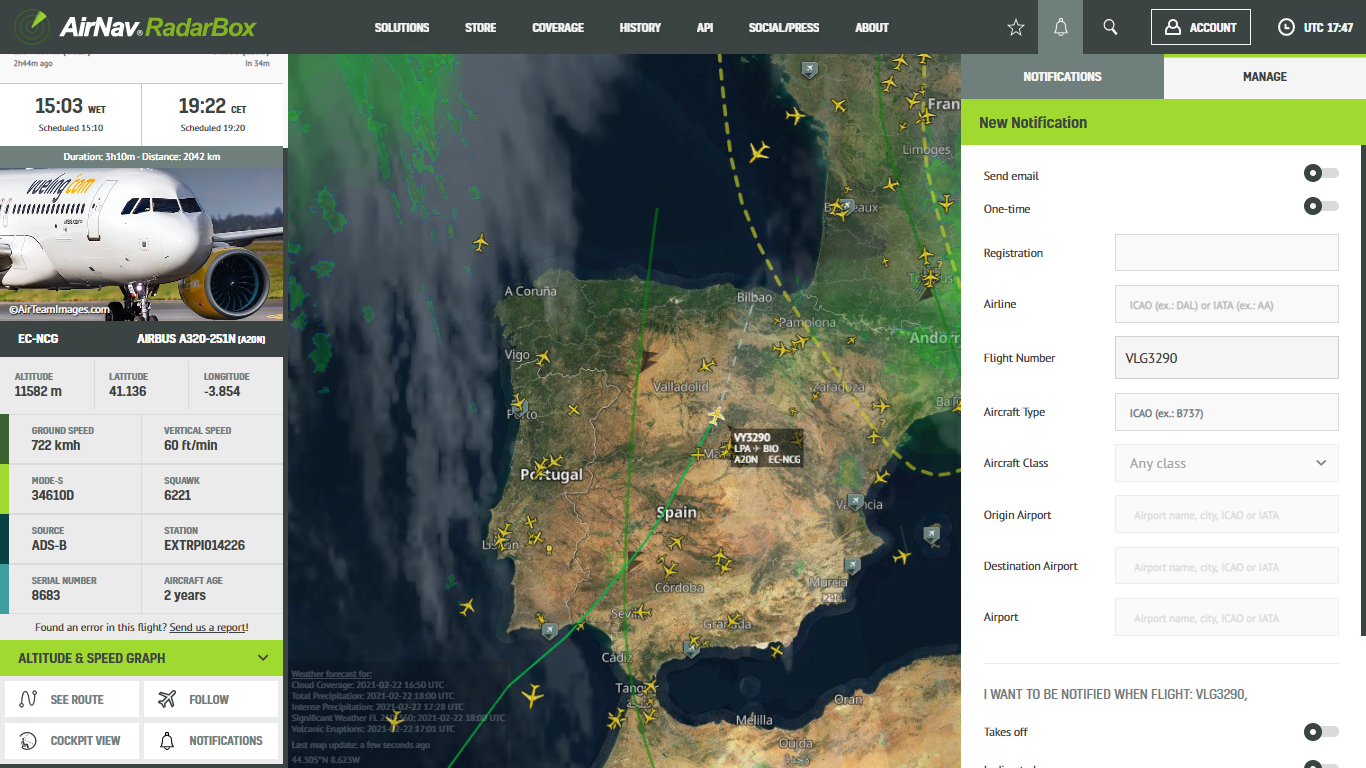
5단계 - 항공편 수 또는 일부 정보를 입력하고 "알림 만들기" 로 이동합니다. 그리고 비행기가 착륙하거나 이륙할 때마다 또는 알림에서 옵션으로 선택한 항목이 있을 때마다 앱과 웹사이트에서, 그리고 원하는 경우 이메일로 알림을 받게 됩니다.
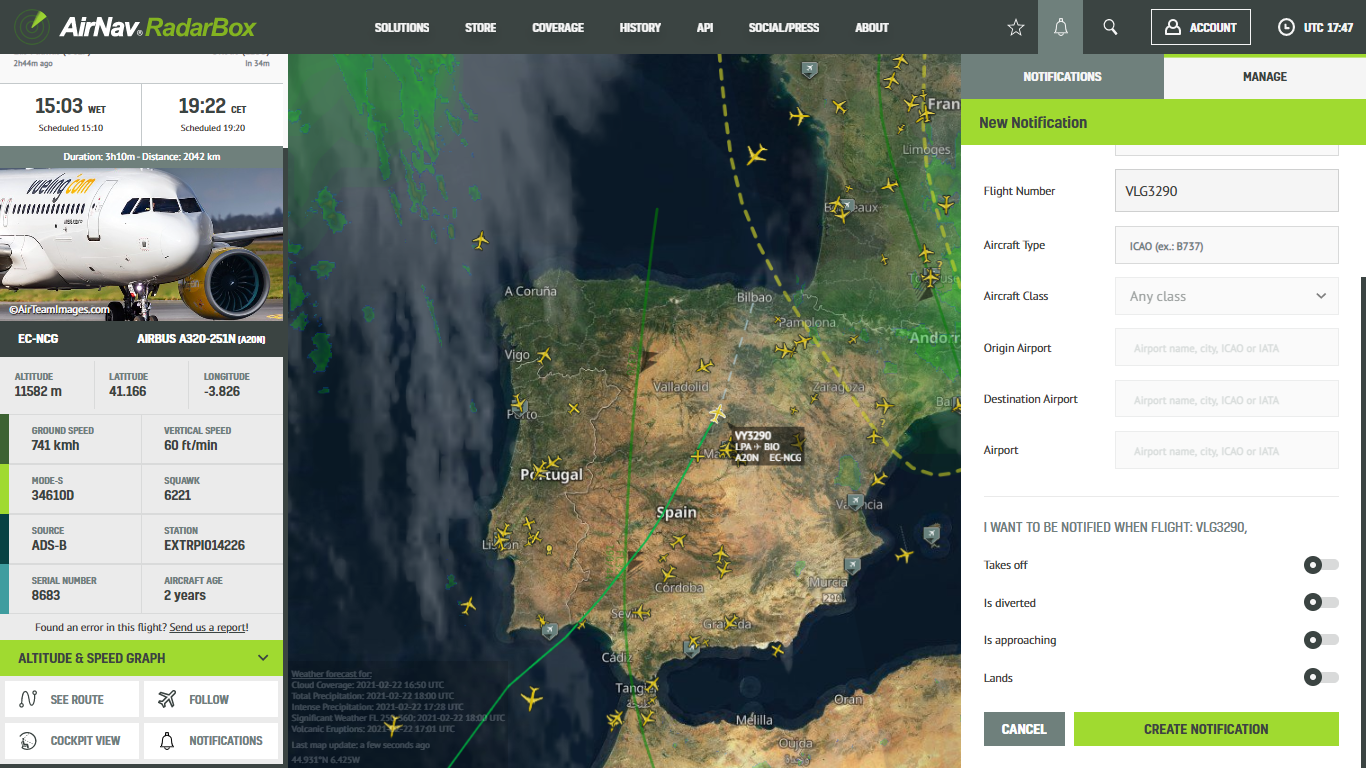
6단계 - 종 모양 아이콘 에 모든 알림이 수신되는 "알림" 이라는 공간이 있습니다.
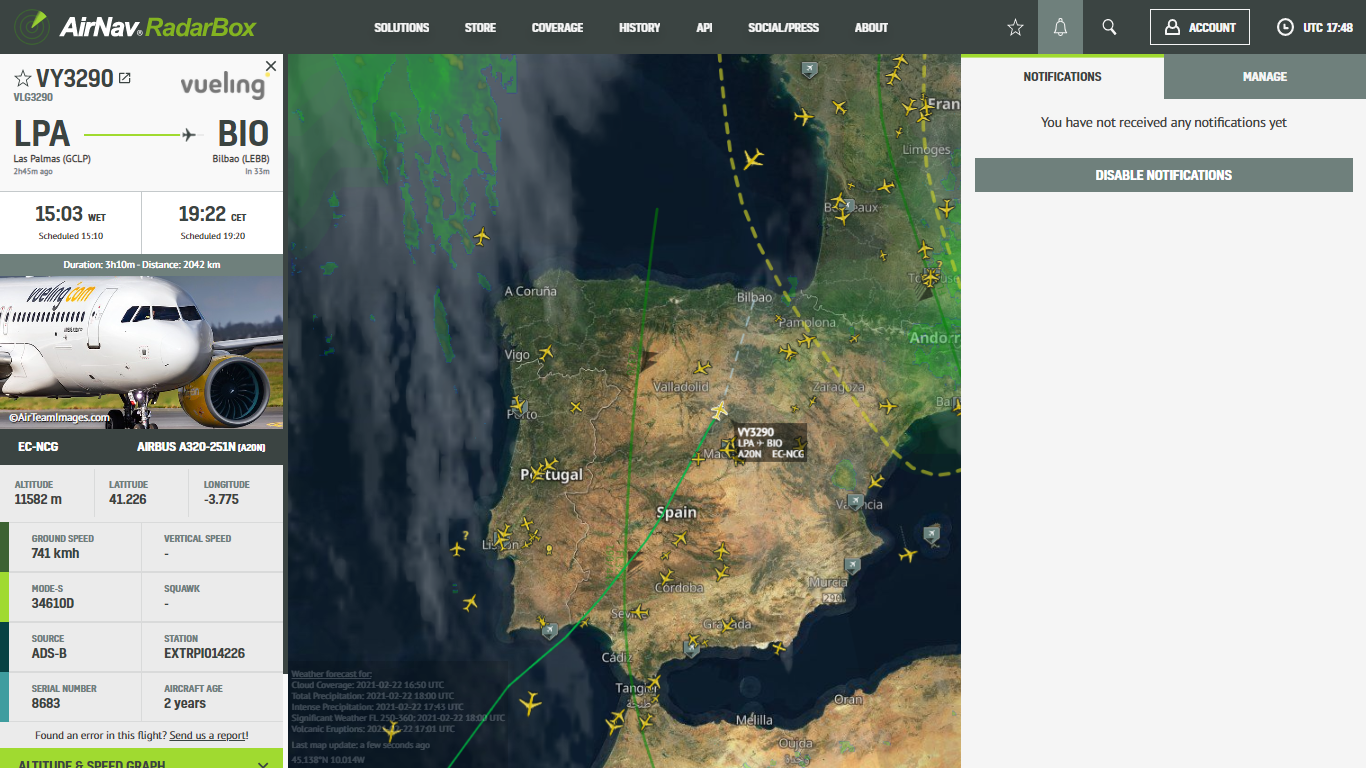
앱에서:
1단계 - 푸시 알림 용 앱 상단에서 벨 기호를 찾습니다.

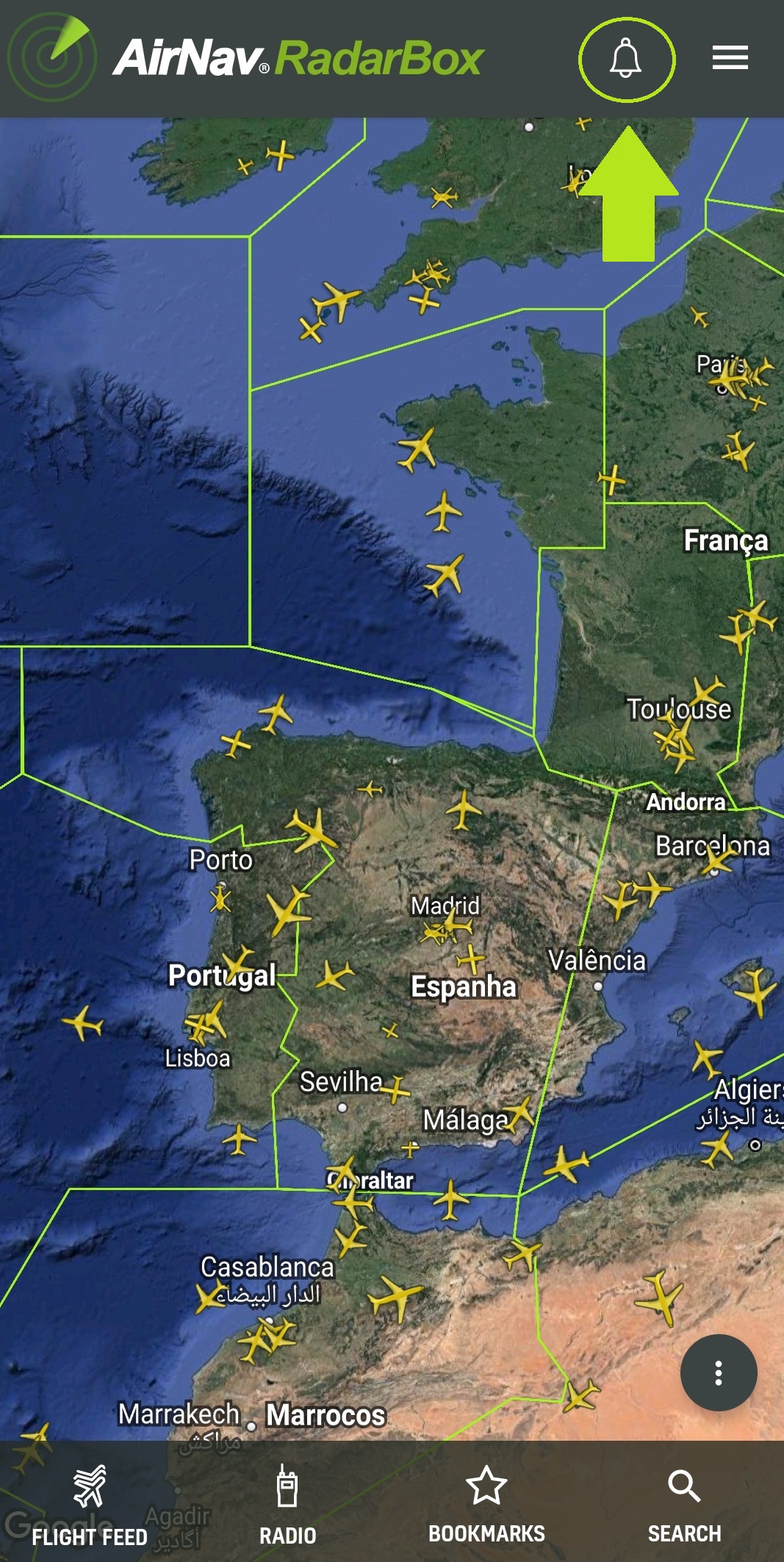
2단계 - 응용 프로그램의 경고에서 수신된 모든 알림을 볼 수 있는 "받은 편지함" 이라는 탭을 찾을 수 있습니다.
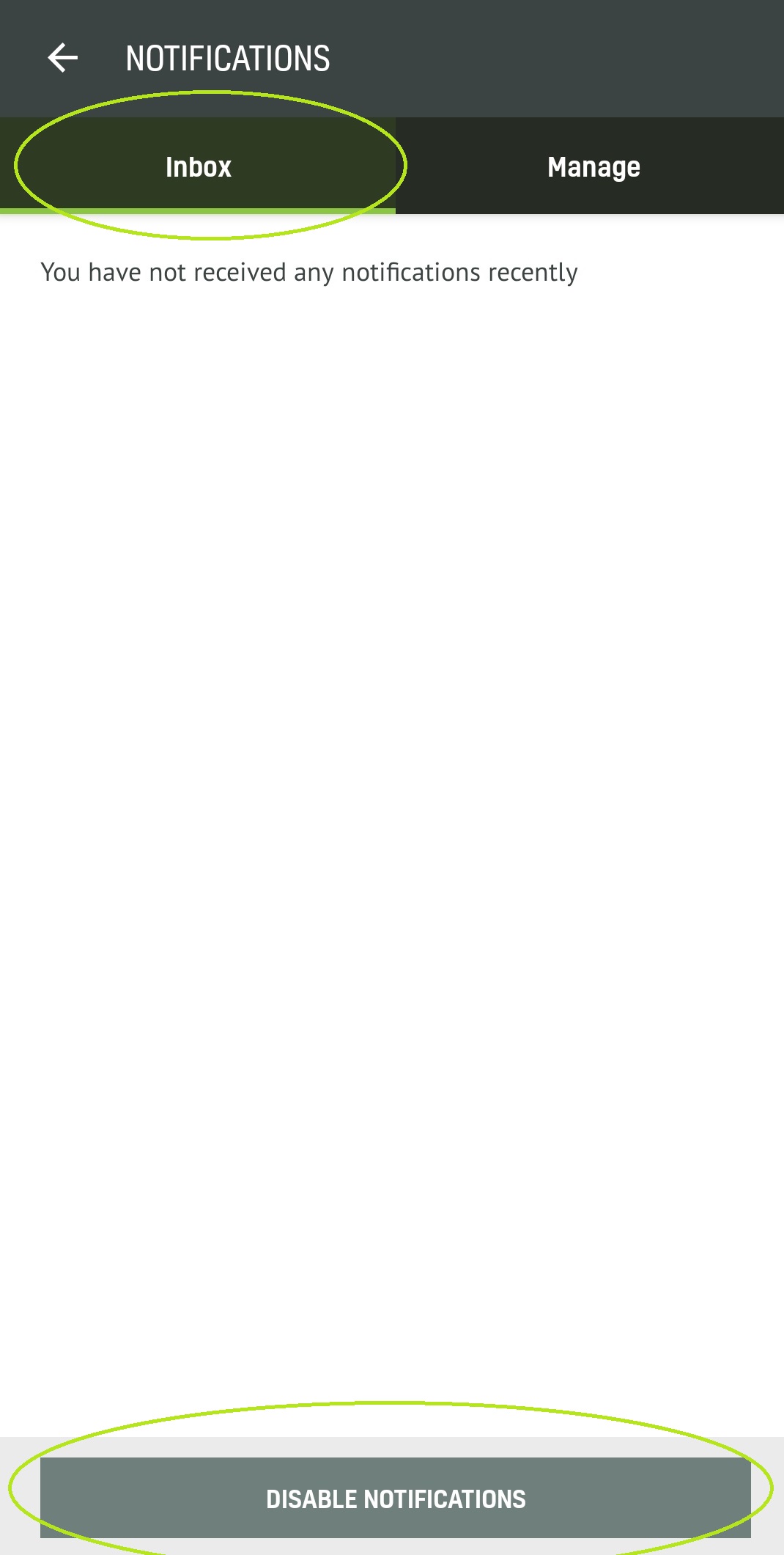
3단계 - "관리" 탭에 생성된 푸시 알림이 있습니다. 또한 새 알림 푸시를 만들려면 "새 알림 만들기"를 클릭하십시오.
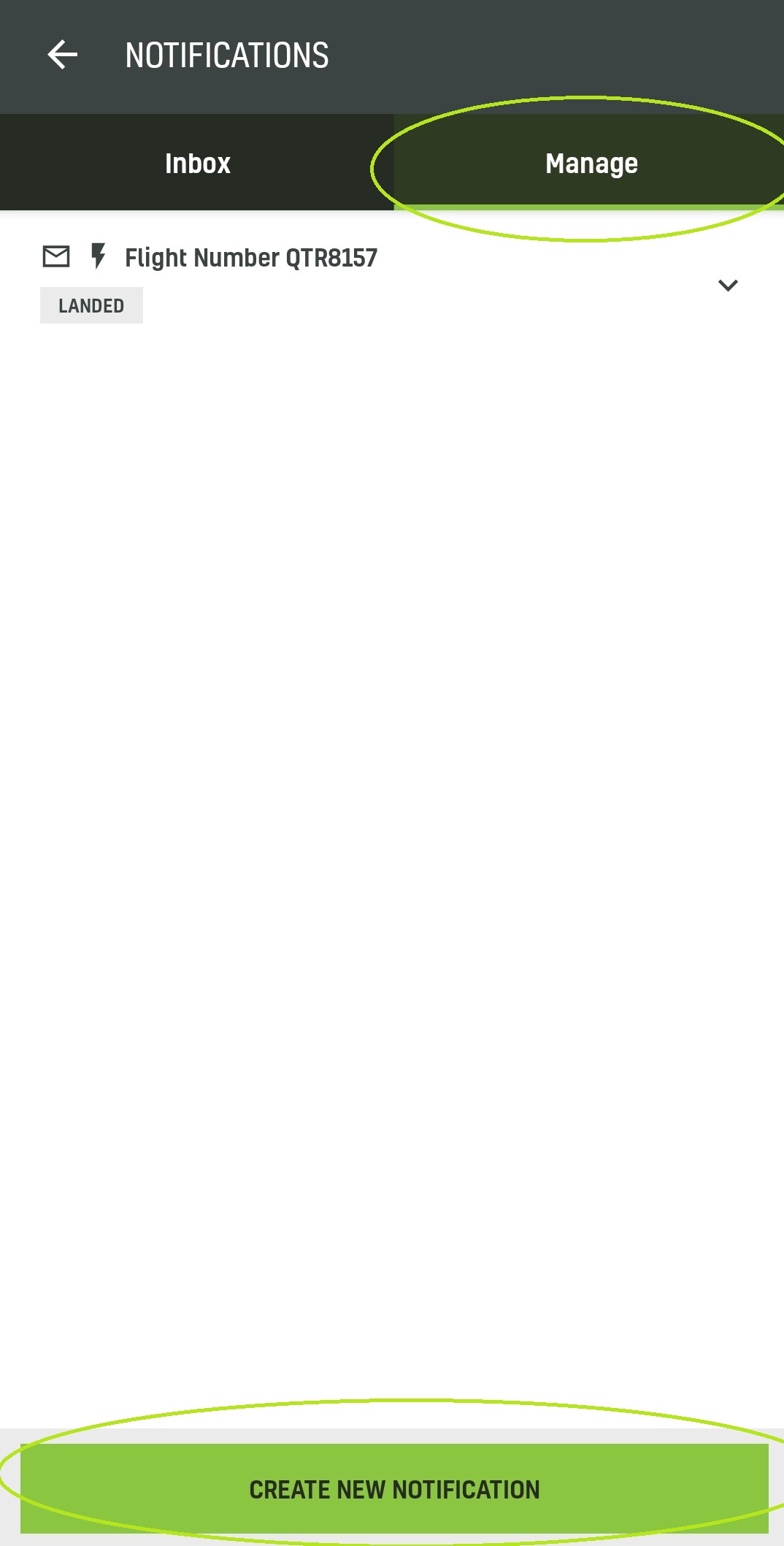
5단계 - 또는 앱에서 항공편을 선택하여 알릴 수 있습니다.
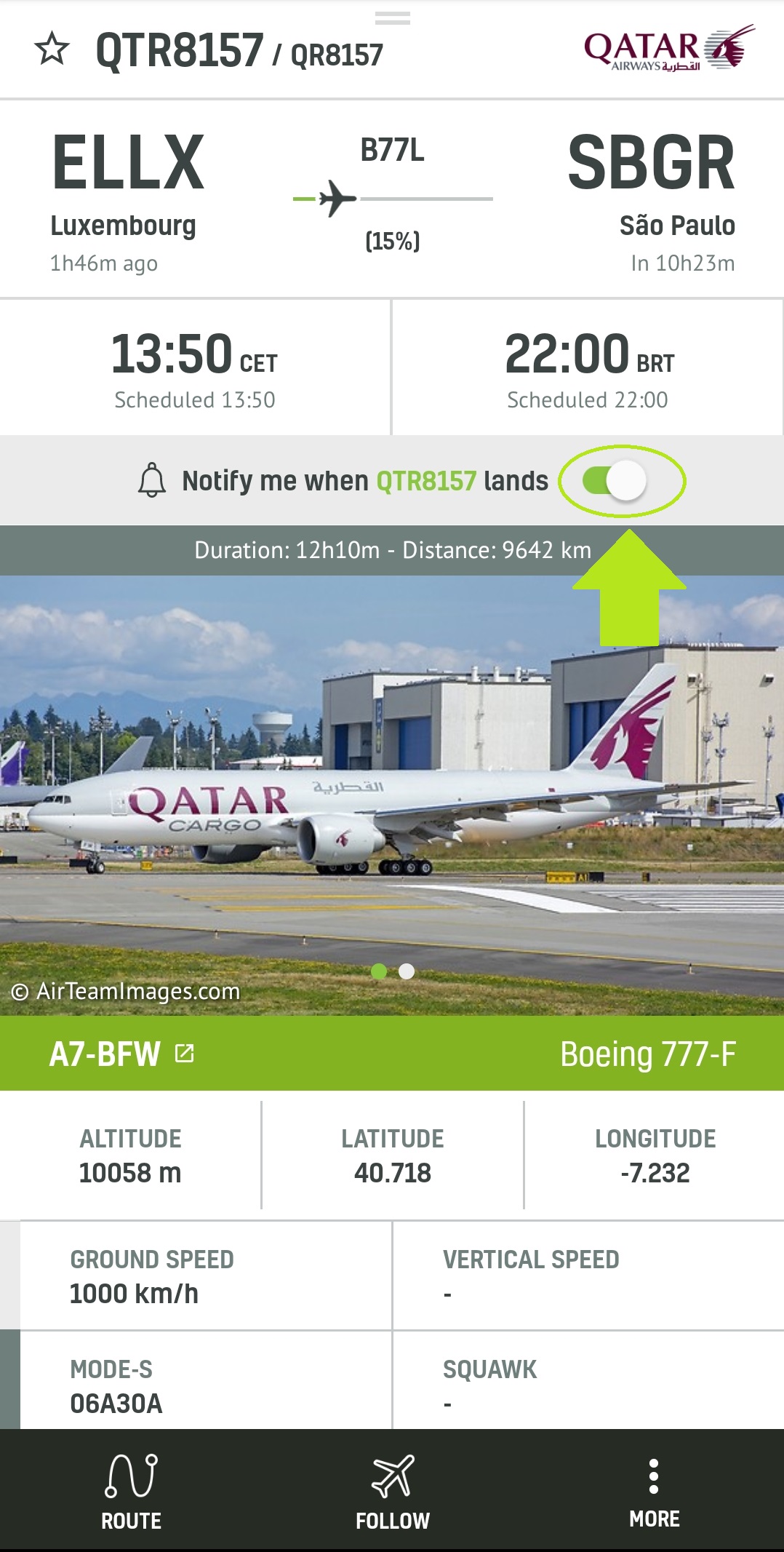
6단계 - "새 알림 만들기" 를 클릭하여 새 알림을 만듭니다.
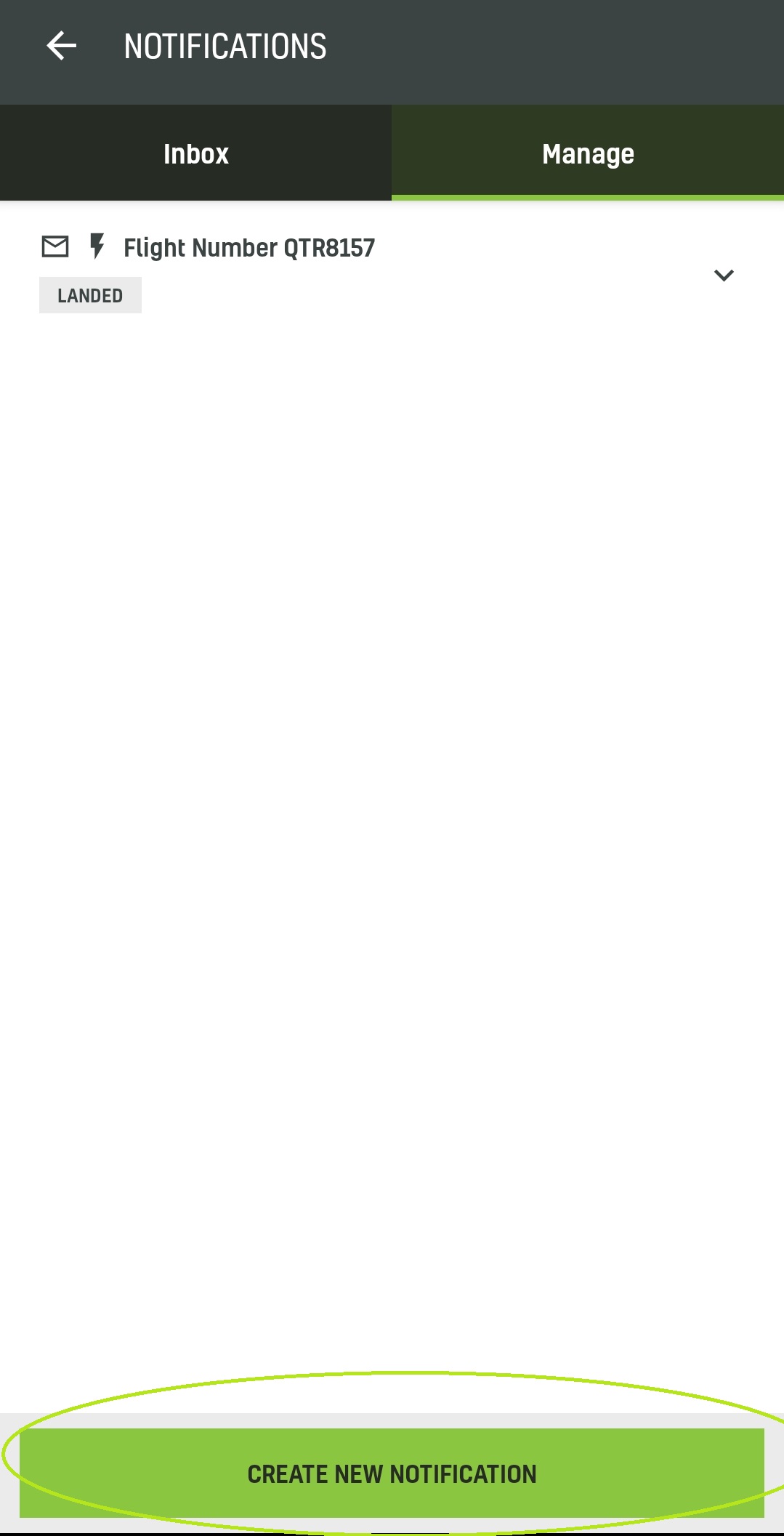
7단계 - 항공기 등록, 항공사, 항공편 수, 항공기 유형, 항공기 등급(상업용, 화물 등), 출발지 및 도착지 공항, 공항 등 푸시 알림을 생성하기 위해 채워야 할 몇 가지 공간이 있습니다. 등. "이메일 보내기" 옵션과 "일회성" 옵션을 선택하여 이메일 알림을 받는 것 외에도.
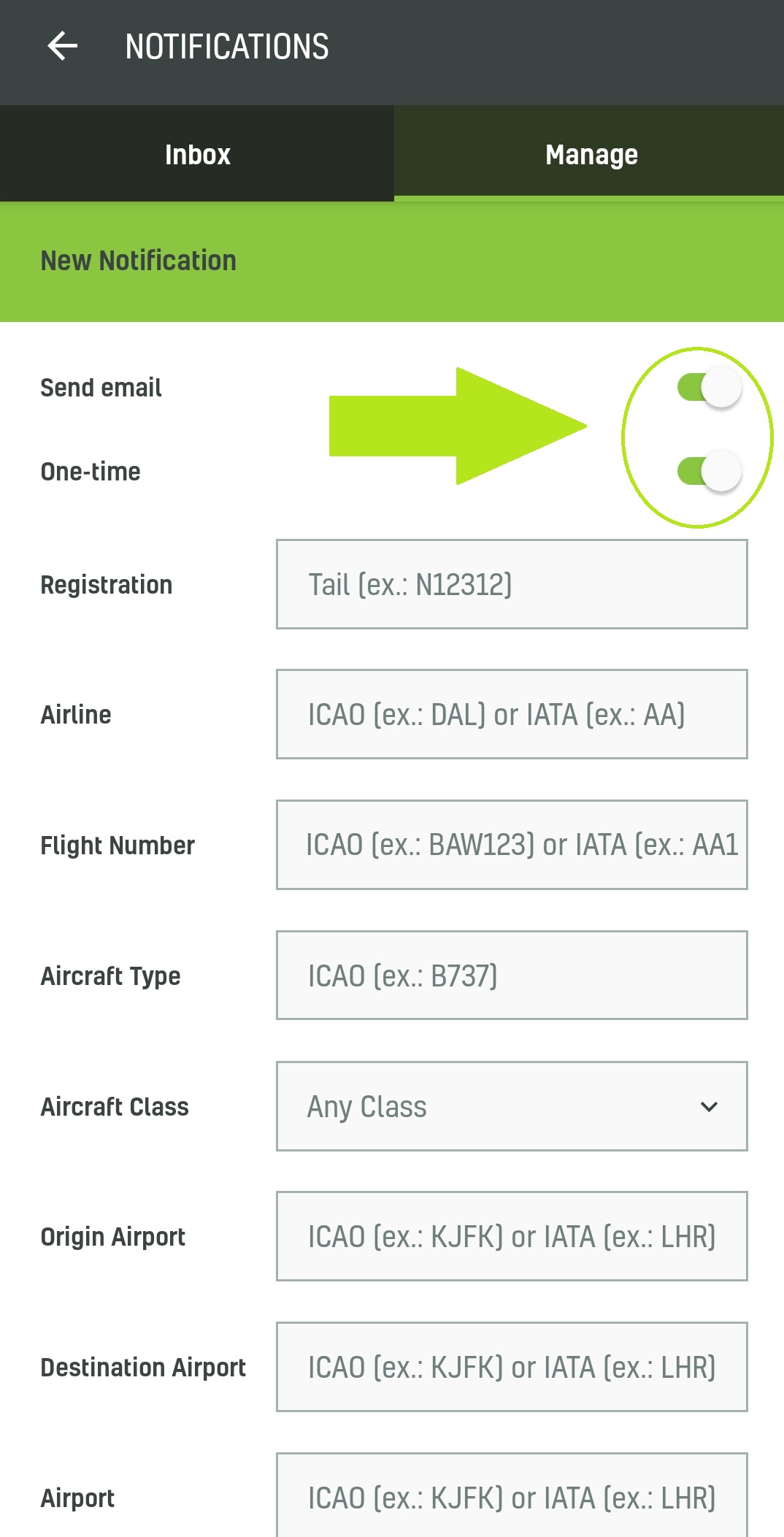
8단계 - 클릭: 알림 생성.
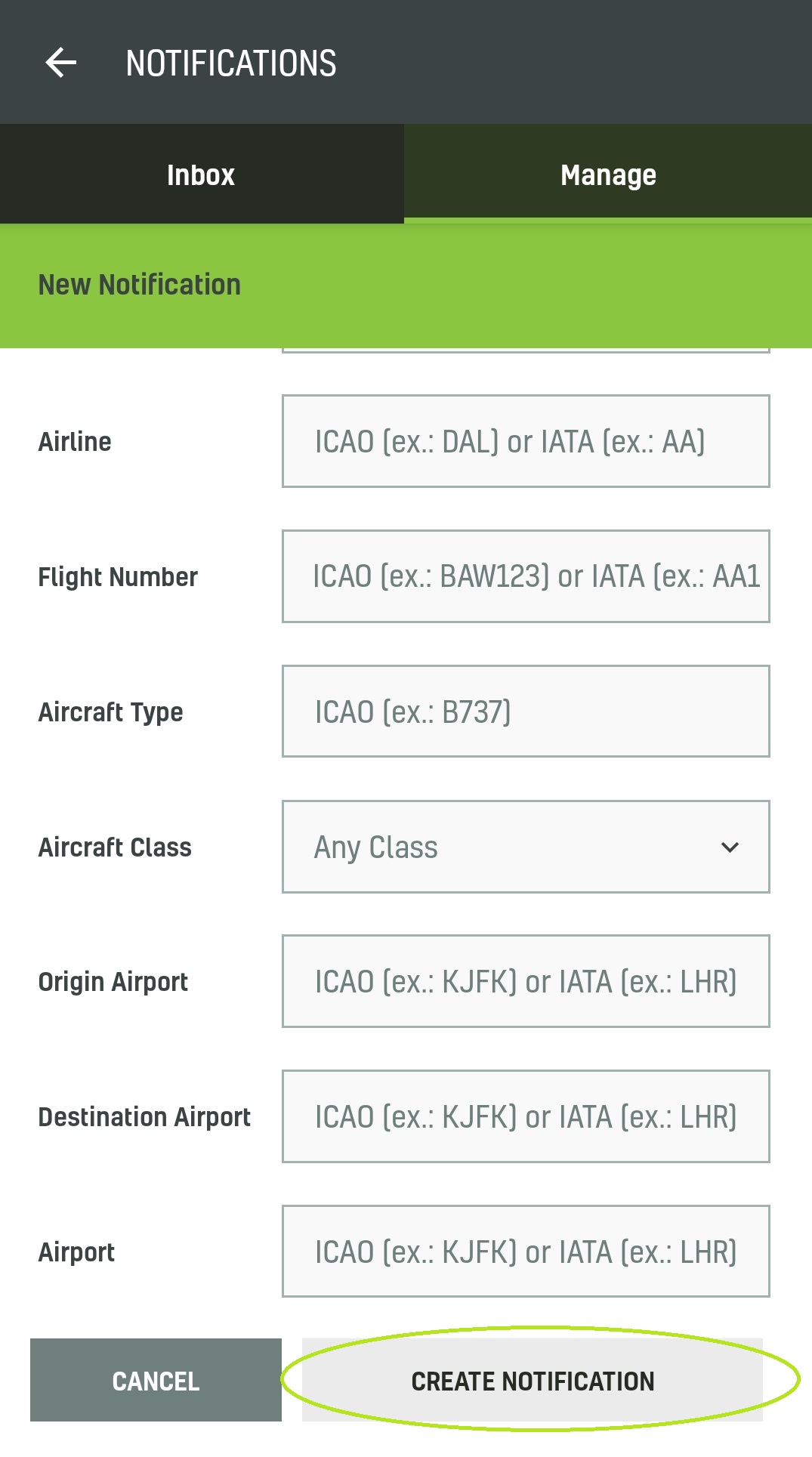
9단계 - 비행기가 이륙, 착륙, 코스 이탈, 접근 중 또는 착륙 시 알림을 받을 수 있는 옵션이 있습니다. 이 항공편 정보에 대한 푸시 알림을 수신하도록 선택할 수 있습니다. 그리고 "알림 생성".
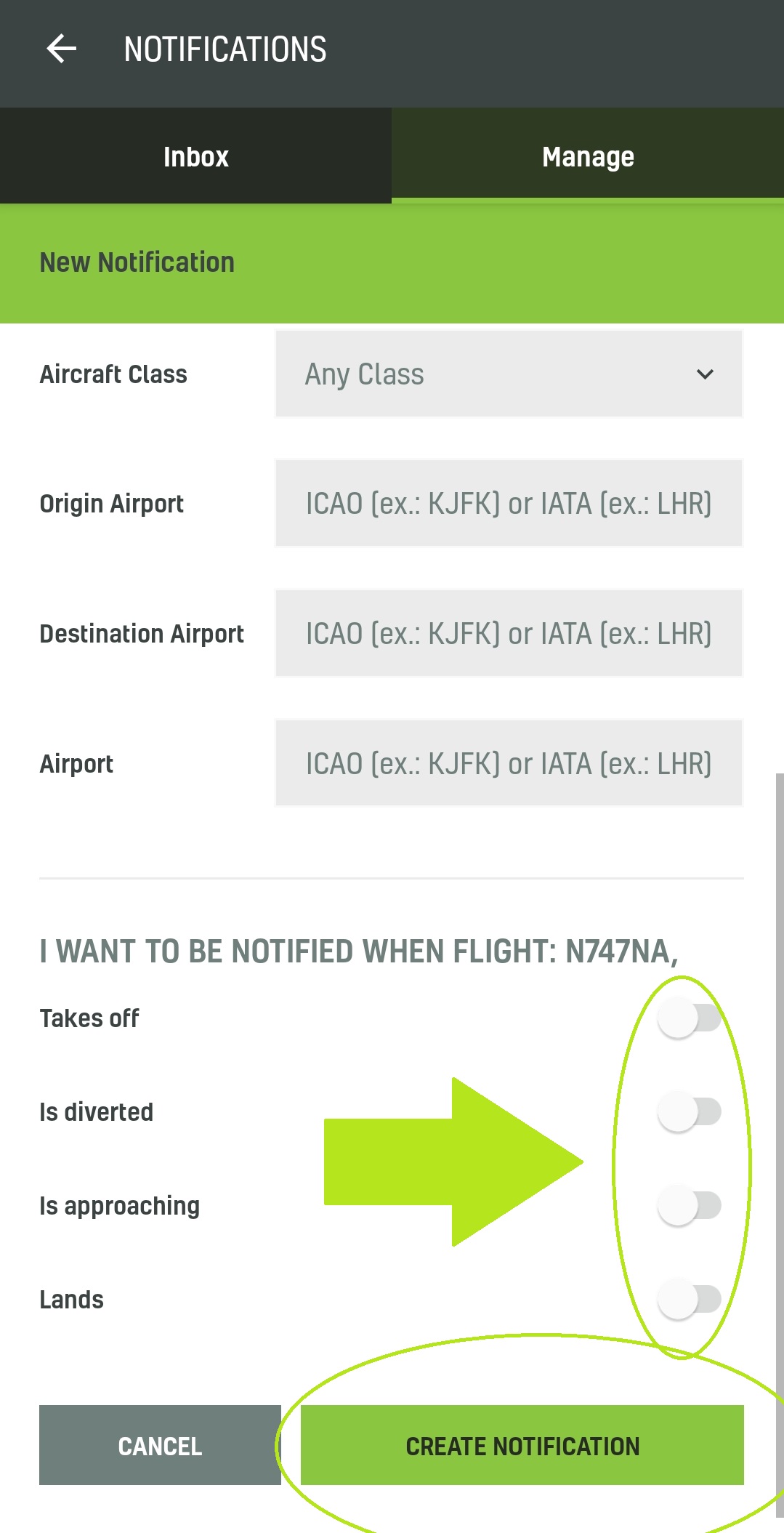
10단계 - 푸시 알림을 생성한 후 "관리"에 사용자가 생성한 모든 푸시 알림이 있습니다.
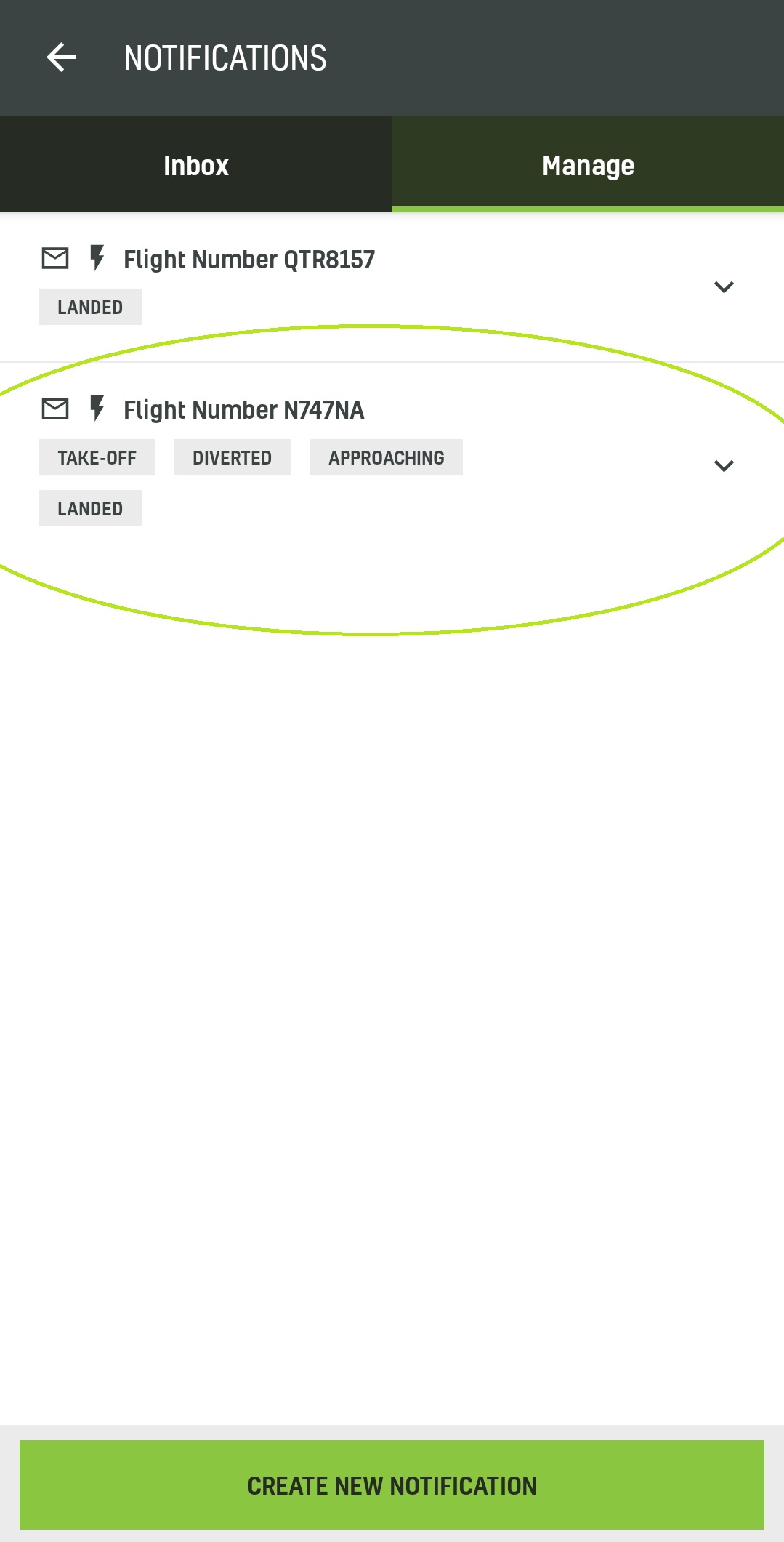
우리는 앱과 웹사이트에 점점 더 많은 기능을 제공하고 있습니다. 최신 기능을 즐기려면 앱을 업데이트하는 것을 잊지 마십시오.
앱 다운로드:
다음 읽기...
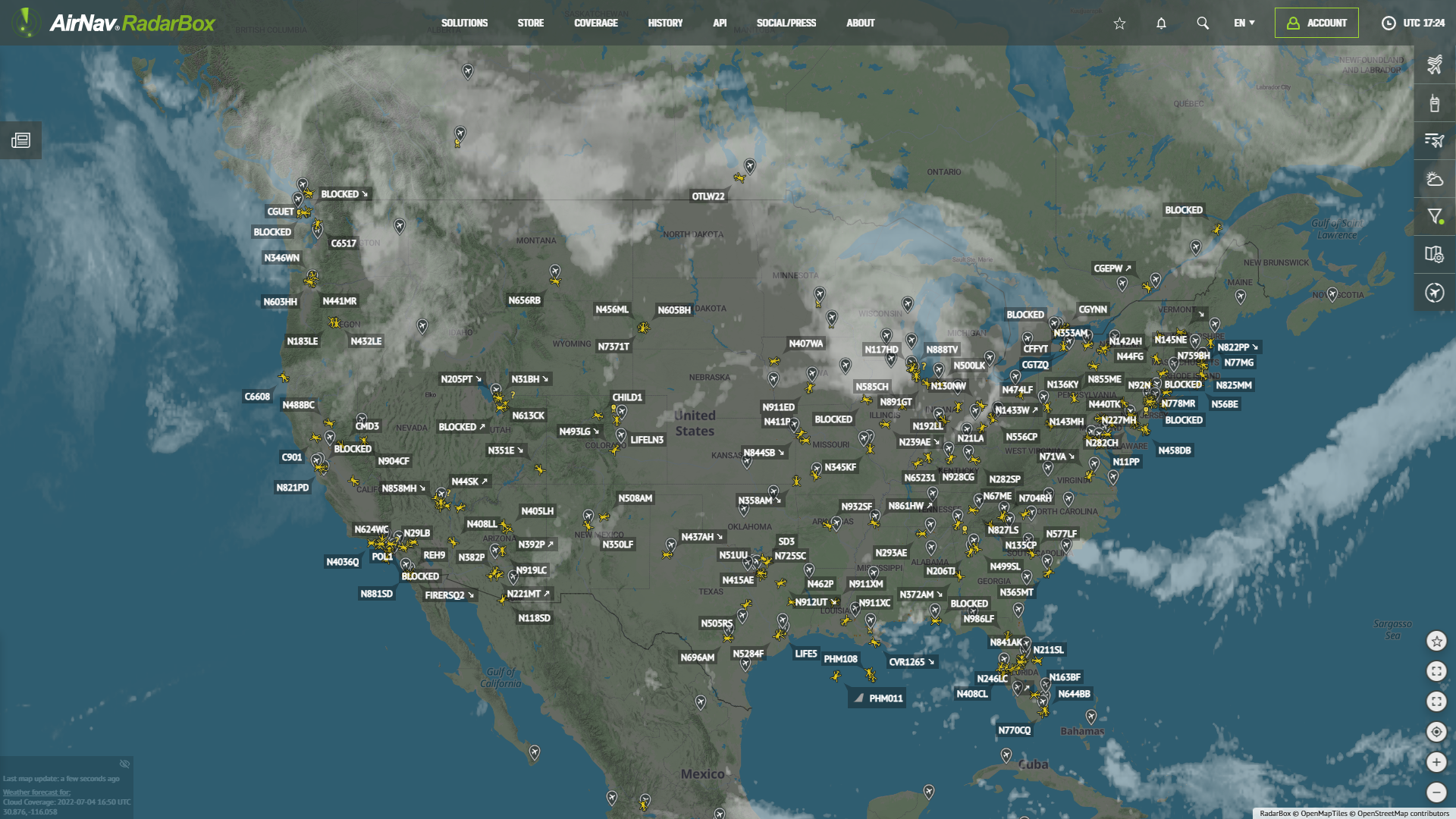 79519
79519RadarBox로 헬리콥터 추적하기
오늘 우리는 RadarBox.com에서 헬리콥터를 필터링하고 추적하는 방법을 알아볼 것입니다. 자세한 내용은 이 블로그 게시물을 읽어보세요...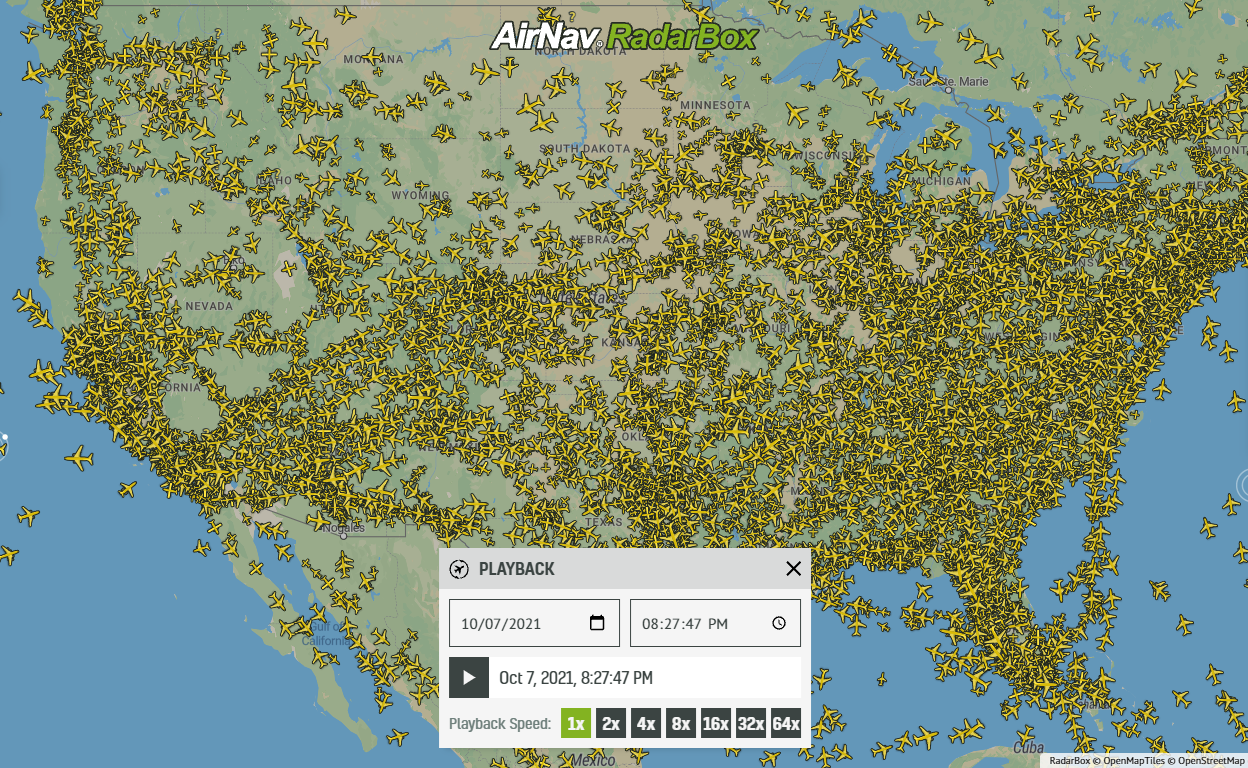 21978
21978재생과 함께 과거 비행 재생
AirNav RadarBox는 공식적으로 RadarBox.com에서 재생 기능을 시작하여 사용자가 365일 기간 내에서 과거의 특정 날짜와 시간에 대한 항공 교통을 재생할 수 있도록 합니다. 이 기능에 대해 자세히 알아보려면 블로그 게시물을 읽어보세요. 14639
14639The King's Coronation: Tracking The Red Arrows on RadarBox.com!
Ahead of the King's Coronation on Saturday in the UK, find out how you can track the Red Arrows on RadarBox.com.